很多word文档都是非常长的可能有几百页,如果一篇文档太长而影响浏览,可将其分解成多个子文档,子文档被分解出来后还可以合并成一篇完整的文档,今天我们就来学下一下在word2003中如何拆分合并长篇文档的操作。
一、创建主控文档
在创建主控文档之前需要在计算机中为其创建一个专用文件夹,然后将要创建主控文档的文档存入该文件夹。下面为word文档创建主控文档。
1、打开word文档并切换到大纲视图,拖动滚动条至下面的第一章内容位置,单击第一章标题前的大纲符号选择该标题,此时该标题下的子标题将同时被选择,如图1所示。

图1
2、在“大纲”工具栏中单击“创建子文档”按钮,即可创建如图2所示的子文档,创建后在子文档的前后都将插入一个连续的分节符。
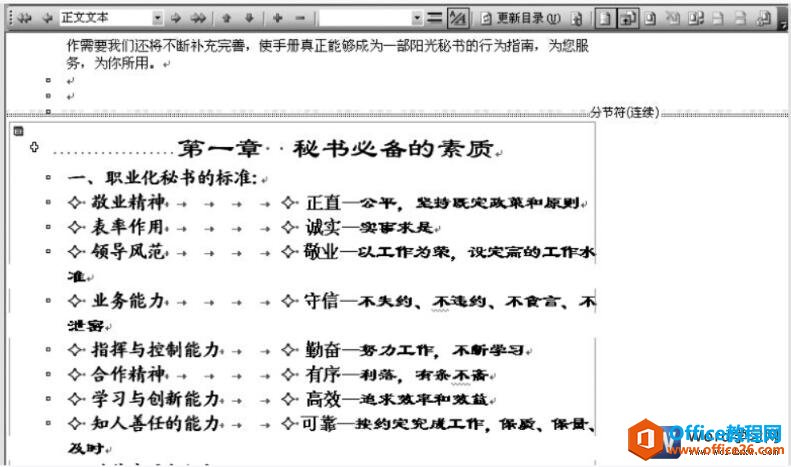
图2
3、使用与步骤1和步骤2相同的方法在文档中为其他标题创建子文档,完成后选择【文件】→【保存】菜单命令,或单击“常用”工具栏中的“保存”按钮,在创建的专用文件夹中将生成用子文档首行标题命名的所有子文档,如图3所示。
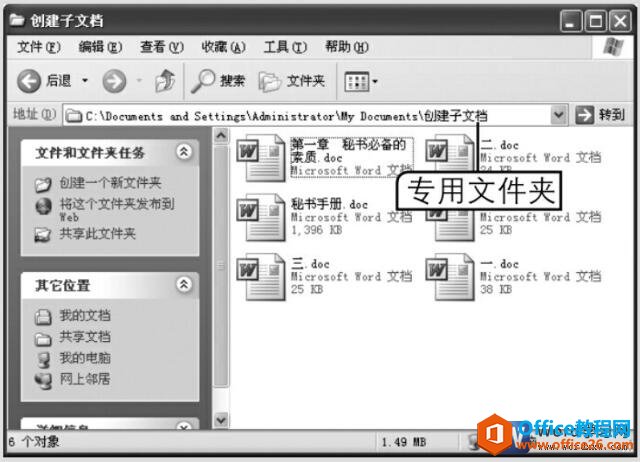
图3
二、插入子文档
在主控文档中可以插入原有的Word文档作为子文档,其具体操作如下。
word 如何创建脚注和尾注
word脚注位于页面末尾,其功能是为该页中的文本提供注释;而尾注位于一节或一篇文档的末尾,其功能是对整节或整篇文档进行说明,今天我们为大家讲述word创建脚注和尾注的方法。一、插入
1、打开前面创建了子文档的并切换到大纲视图,此时各子文档折叠显示的是路径,在“大纲”工具栏中单击“展开子文档”按钮,便可展开所有的子文档,如图4所示。
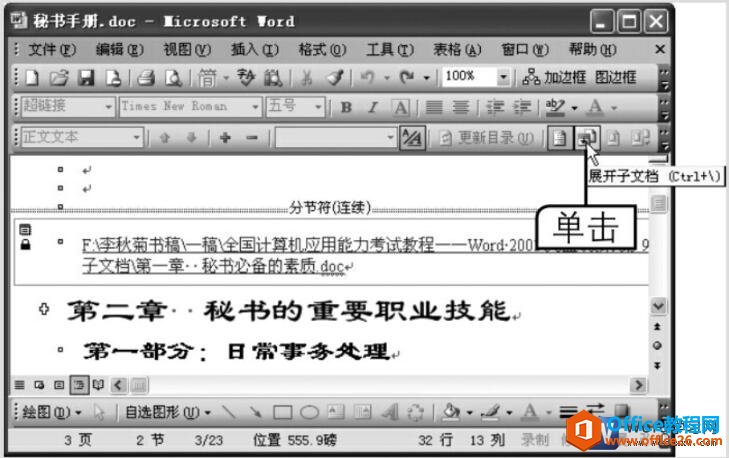
图4
2、展开后将光标定位到原有子文档的空行中,在“大纲”工具栏中单击“插入子文档”按钮。
3、打开“插入子文档”对话框,在“查找范围”下拉列表框中选择要插入的子文档所在的位置,在中间的列表框中选择要插入的 子文档,如图5所示,单击打开按钮将其插入主控文档中,最后保存主控文档。
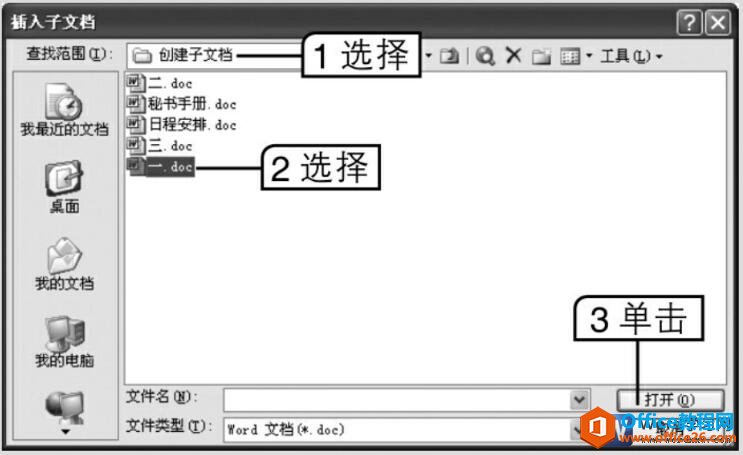
图5
三、调整与合并子文档
对子文档进行调整前需打开主控文档并选择要调整的子文档,然后可进行如下几种调整。下面将word文档中的子文档合并到主控文档中。
1、打开word文档,在“大纲”视图中单击第1个子文档左上角的标记将其选择,在“大纲”工具栏中单击“展开子文档”按钮展开子文档。如果子文档被锁定,还需要单击“锁定文档”按钮将其解锁。
2、单击“大纲”工具栏中的“删除子文档”按钮,此时将删除子文档,并将内容合并到原文档中,如图6所示。
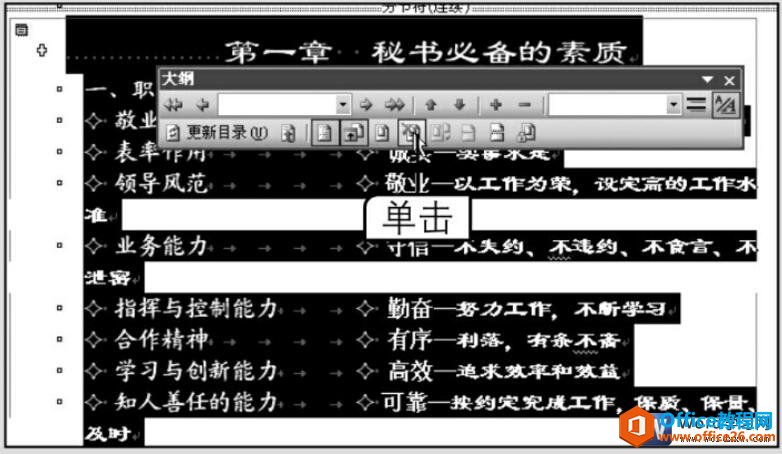
图6
3、使用相同的方法删除主控文档中所有的子文档,然后单击“常用”工具栏中的“保存”按钮即可将合并后的文档保存。
上面为大家讲述了如何创建主控文档,如何插入子文档,如何调整和合并子文档,我们学会了今天的在word2003中如何拆分合并长篇文档的操作后,我们就可以多个人分别编写属于自己的文档,最后进行合并为一篇长文档了。
word 插入题注和自动添加题注 实现教程
题注的功能是为文档中的如表格、图片、图表和公式等图形对象及文字对象添加编号或文字注释。下面讲解word2003插入题注和自动添加题注的方法。一、插入题注1、打开word文档,在图片下方


